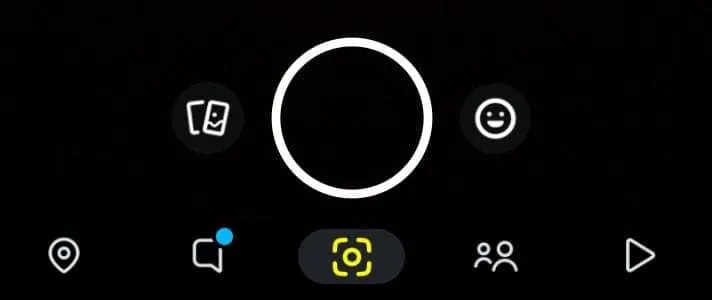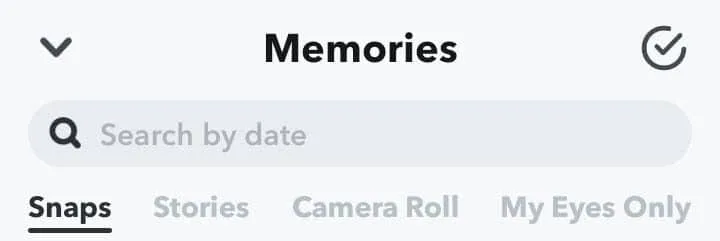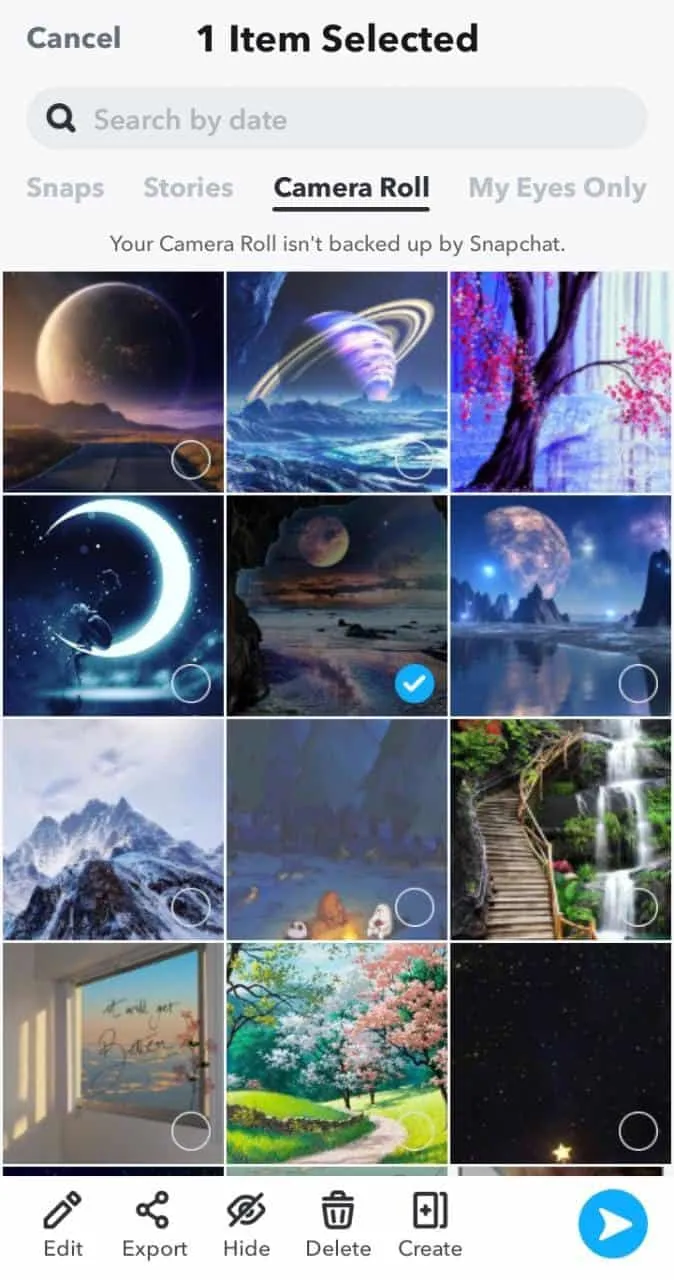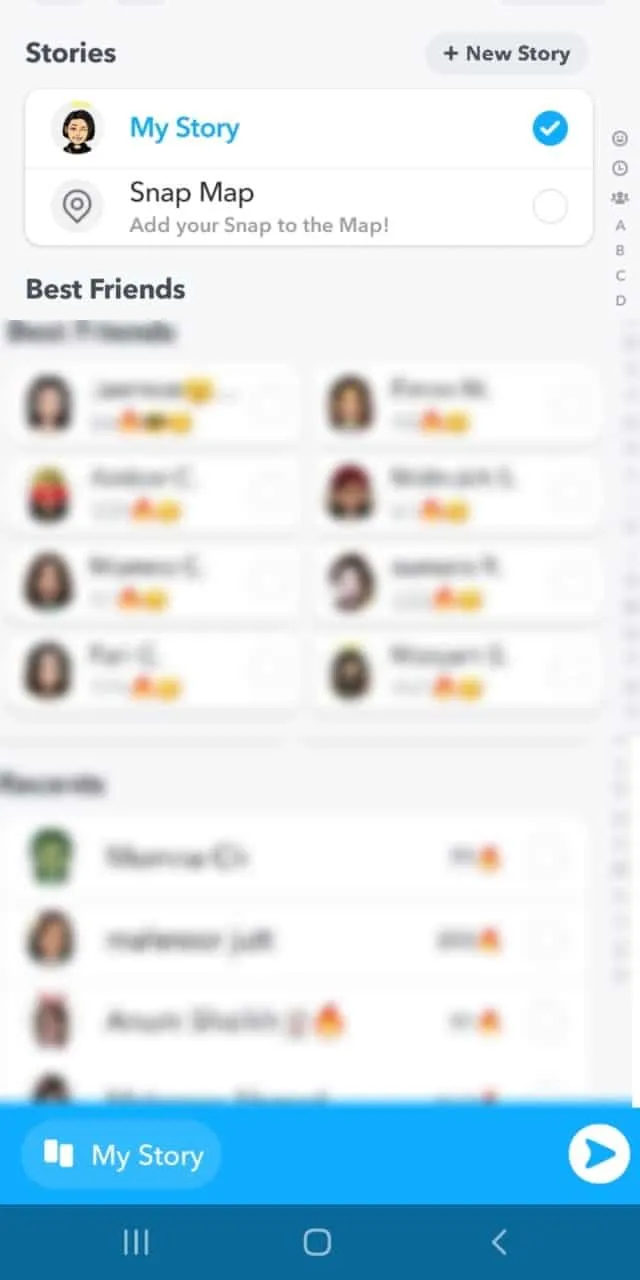2011 년에 Snapchat은 매력적인 이모티콘과 함께 고급 사진 공유 앱으로 시작했습니다. 그러나 상황은 더 이상 그렇게 간단하지 않습니다. 이제 텍스트, 필터, 사진, 비디오, 위치, 렌즈를 추가하고 친구들과 공유 할 수도 있습니다.
끊임없이 도움이되지만 복잡한 기능으로 인해 사용자는 카메라 롤, Snapchat 자체 및 추억에서 Snapchat에 사진을 추가하는 올바른 방법을 구별하기가 어려워졌습니다. 당신이 또한 머리를 흔들고 같은 문제에 직면하는 경우.
글쎄, 걱정하지 마세요, 당신은 오른손에 있습니다. 여기서 우리는 Snapchat에 사진을 추가하는 모든 가능한 방법을 다루었습니다. 들어가자!
Snapchat에 사진을 추가하는 방법은 몇 개입니까?
Snapchat 은 시간이 지남에 따라 인기있는 인스턴트 메시징 및 사진 공유 앱이되었습니다. Snapchat 에서 더 많은 새로운 특성이 소개되고 있습니다. Snapchat에서 사진을 업로드 할 경로를 차별화하는 것은 어려운 일을 찾을 수 있습니다.
Snapchat의 카메라 롤, 추억 또는 교환 사진 스냅에서 스토리를 업로드하는 방법을 보는 것은 극단적 인 스포츠입니다. Snapchat 은 사진을 업로드하는 세 가지 방법을 허용합니다. 프로세스는 사진을 업로드하는 방법에 따라 다를 수 있습니다.
정보Snapchat Story 는 Snapchat의 기능으로 사용자가 Snapchat 프로필에 사진을 업로드 할 수 있습니다. 귀하의 계정이 비공개 인 경우 친구 만 귀하의 이야기를 볼 수 있습니다. 그러나 그것이 공개되면 모든 사람이 당신의 이야기를 볼 수 있습니다.
스토리 사진을 볼 수 있고 누가 할 수없는 사람을 제어하기 위해 개인 정보 설정을 변경할 수 있습니다.
압도 당하지 마십시오. Snapchat에 사진을 추가하는 방법에 대해 자세히 설명했습니다. 당신은 무엇을 기다리고 있습니까? 더 많은 것을 알아야 할 것이기 때문에 다이빙하십시오.
Snapchat에 사진 업로드
사진을 내 이야기 에 업로드 할 때 사진을 이야기에 추가 할 수 있습니다. 어떻게하는지 모르십니까? 우리가 당신을위한 완전한 심도있는 가이드를 결론 내렸을 때 그렇게하기 위해 편안하게하십시오.
Snapchat에 사진을 추가하는 것이 쉬워졌습니다. 우리는 당신에게 노력과 시간을 절약하기 위해 여기 있습니다. Snapchat 열기부터 사진 선택에 이르기까지 다른 방법으로 이야기에 추가 할 수있는 완전한 연습이 있습니다.
정보Snapchat 이야기는 24 시간 후에 사라집니다. 시청자가 여러 번 볼 수 있습니다. 추가 사진의 스크린 샷을 찍는 사람이 있는지 확인할 수 있습니다.
방법 #1 : Snapchat에 사진 추가
이 방법에서는 Snapchat에 사진을 추가하는 방법을 배웁니다. Snapchat 카메라와 함께.
1 단계 : 휴대 전화에서 Snapchat을 엽니 다
이 단계에서 Snapchat 앱을 클릭하여 Snapchat 앱을 시작해야합니다. 아직 다운로드하지 않은 경우 앱을 다운로드하도록 지시 할 수있는 리소스 링크가 있습니다. Google Play Store 또는 Apple App Store . 그 후에는 계속 계정을 만들 수 있습니다.
2 단계 : Snapchat에서 사진을 찍습니다
앱을 열면 사진을 찍을 수 있도록 카메라 창과 둥근 아이콘이 표시됩니다. 이제 Snapchat 이야기에 추가하려는 셀카 또는 사진을 찍으십시오.
팁!사진을 클릭 한 후 측면에서 스 와이프하여 필터와 효과를 추가 할 수 있습니다. 사이드 바 메뉴로 그림 설정을 향상시키고 변경할 수도 있습니다.
3 단계 : 화살표 아이콘을 누릅니다
사진을 성공적으로 클릭 한 후 화면을 내려다 볼 수 있습니다. 당신 앞에 ” 보내기 “옵션이 있습니다. 클릭하십시오.
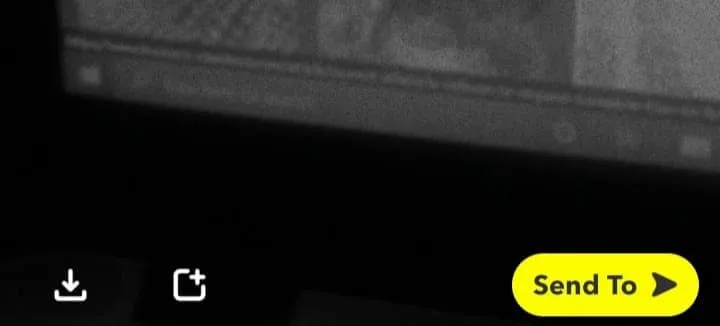
4 단계 : 내 이야기를 클릭하고 화살표 아이콘을 누르십시오.
내 이야기 를 선택하십시오. 옵션으로 보내기를 선택한 후에는 스냅을 업로드 할 위치에 대한 옵션을 표시하는 화면이 표시됩니다. 이제 아래의 파란색 화살표를 클릭하십시오. 예, 당신의 사진이 당신의 이야기에 성공적으로 추가되었습니다.
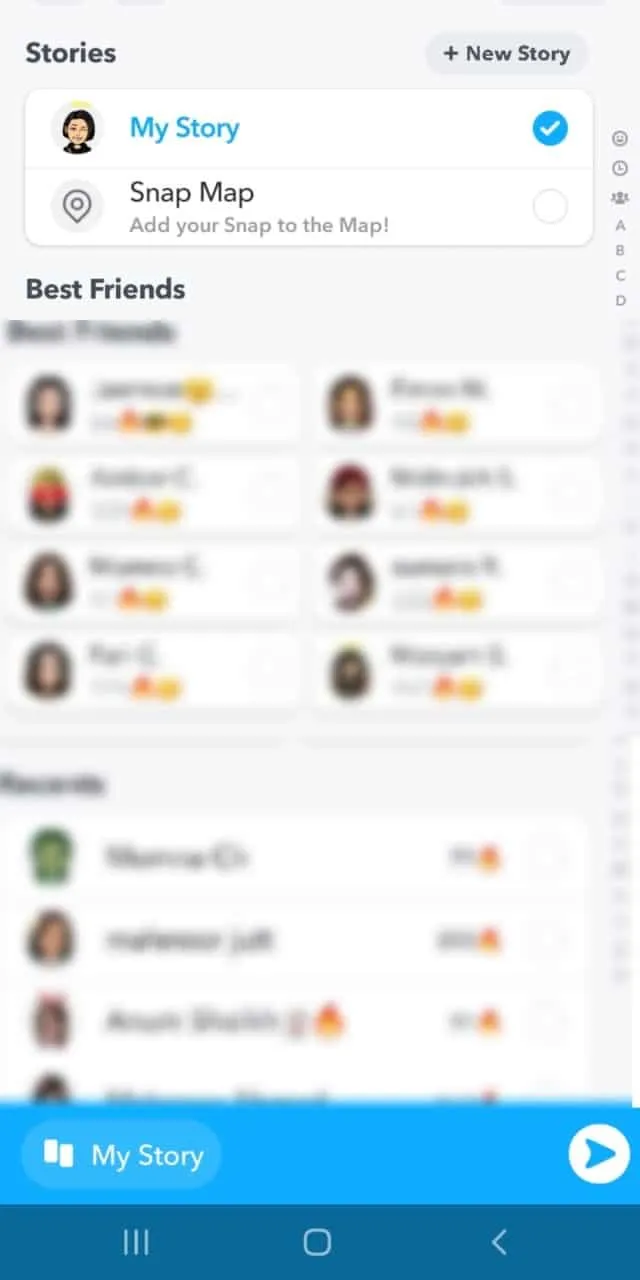
그것은 Snapchat의 Snapchat에 사진을 추가하는 것에 대한 우리 편에서 나왔습니다. 이제 카메라 롤에서 Snapchat까지 사진을 추가하겠습니다.
방법 #2 : Snapchat에 카메라 롤 사진 추가
갤러리에서 바로 Snapchat 이야기에 업로드 할 좋아하는 셀카와 매력적인 일몰을 할 시간입니다.
- 휴대 전화에서 Snapchat 을 엽니 다.
- 이미지처럼 보이는 왼쪽 아이콘 을 클릭하거나 화면에서 스 와이프합니다 .

- 이 4 가지 옵션을 얻을 수 있습니다. 카메라 롤 을 선택하고 갤러리에 들어갑니다.

- Snapchat에 몇 초 동안 추가하려는 사진을 탭하십시오. 끝에 메뉴가 나타납니다.

- 파란색 화살표를 클릭하고“ 내 이야기 ”옵션을 선택하십시오.

방법 #3 : Snapchat에 추억 추가
이야기에 약간의 스냅을 보내는 것을 놓쳤습니까? 문제 없습니다. 여기서 이야기에 추억을 업로드하기 위해 따라갈 수있는 몇 가지 단계가 있습니다.
- Snapchat 을 열고 왼쪽 아이콘을 클릭하거나 카메라 롤을 추가하는 동안 수행 한대로 스 와이프 하여 추억에 액세스하십시오. 스냅 을 선택하십시오.

- 그런 다음 Snapchat 스토리에 추가 할 메모리를 선택 하여 몇 가지를 클릭하여 업로드하십시오.

- “ 내 이야기 ”를 선택하고 파란색 화살표를 클릭하여 스냅을 이야기로 보냅니다.
요약
Snapchat에는 많은 재미와 미친 듯이 있지만 때로는 가장 간단한 용어가 우리를 오도 할 수 있습니다. 우리는 당신이 찾고 있던 답을 찾았기를 바랍니다. 이 안내서에서는 Snapchat에 사진을 추가하는 세 가지 방법을 마무리했습니다.
이제 나열된 지침을 따르고 Snapchat 논스톱에 사진을 추가하고 친구 및 가족과 재미있는 순간을 공유 할 수 있습니다. 지금이 기능을 시도하십시오. 당신의 스냅과 함께 행운을 빕니다!
자주 묻는 질문
이야기에 여러 장의 사진을 추가하는 방법?
몇 초 동안 탭한 후 첫 번째 스냅을 선택하면 스냅 챗 에 추가하려는 더 많은 사진을 클릭하면 더 많은 사진을 선택할 수 있습니다. 그 후, 당신은 파란색 화살표를 두드리고“ 내 이야기 ”에 그림을 추가 할 수 있습니다.
Snapchat에서 필터를 보는 방법은 무엇입니까?
Snapchat 을 열면 아래의 라운드 아이콘 오른쪽에 스마일 아이콘이 나타납니다. 클릭하십시오. 또는 얼굴을 카메라 앞에두고 몇 초 동안 화면을 두드릴 수 있습니다. 필터가 나타납니다.